爆款升级——多图的PDF转CAD可以自动合并dwg图纸啦!
哇塞~CAD快看也太贴心了!
爆款功能PDF转CAD,又升级啦!
一个PDF文件里很多图纸,想不想转出的图纸都在一个dwg图纸里?
没问题,转出自动合并图纸,有序排列~一起查看更方便!
一、准备工作
1、打开电脑版软件自动更新到新版:5.17.4.89及后续版本。
2、也可以去官网下载新版并安装。点此去官网下载!
二、操作方式
第一步:点击PDF转CAD功能
功能位置:【CAD快速看图】——PDF转CAD
①会员按钮中【PDF转CAD】功能按钮
②底部状态栏最右侧PDF图标。
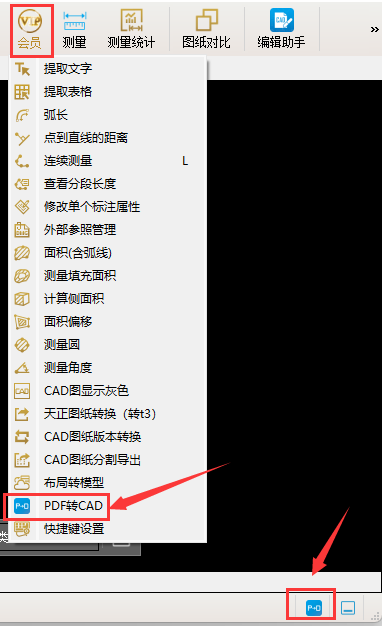
功能位置:【CAD编辑助手】——PDF转CAD
①【导出PDF】箭头——PDF转CAD功能按钮。
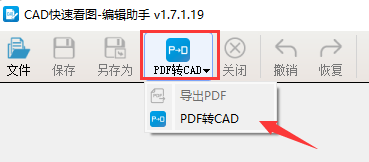
第二步:在PDF转CAD窗口里添加PDF文件,如果需要将PDF合并在一个dwg图纸里,勾选下部选项合并转换,然后再点击转换按钮。
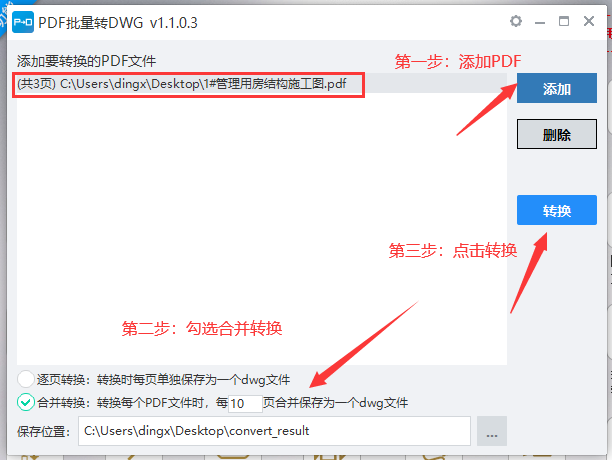
备注:默认是逐页转换,合并转换可以设置转换的页数。
第三步:转换完成,转换的图纸和图片会存储在“convert_result”文件夹,可以直接打开图纸查看,合并后的图纸会按照顺序进行排列。
如本次示意:一个PDF文件含有3个图纸,转换完会将三个图纸有序排列在一个图纸中。
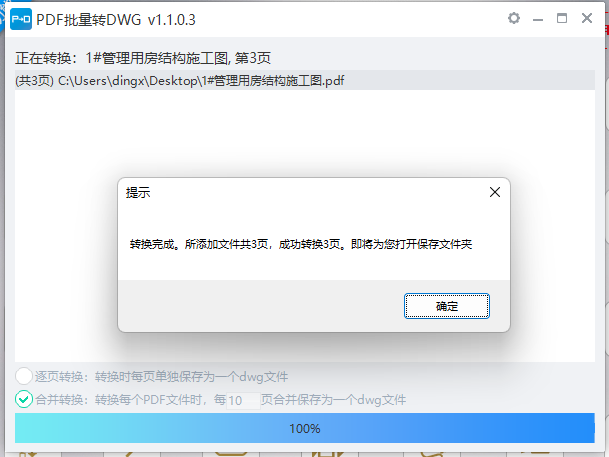
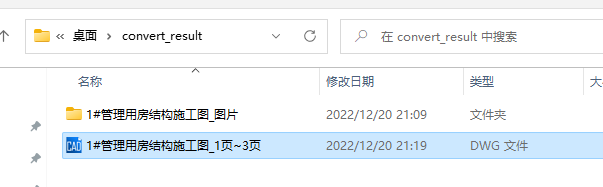
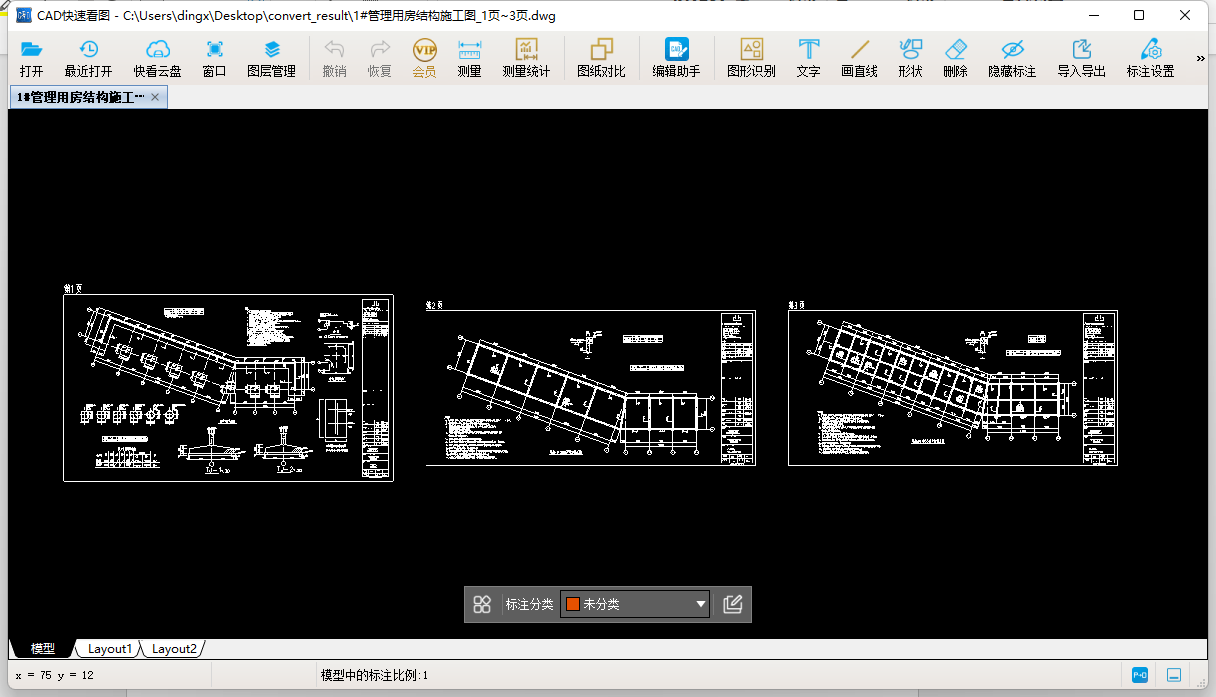
三、动图演示:
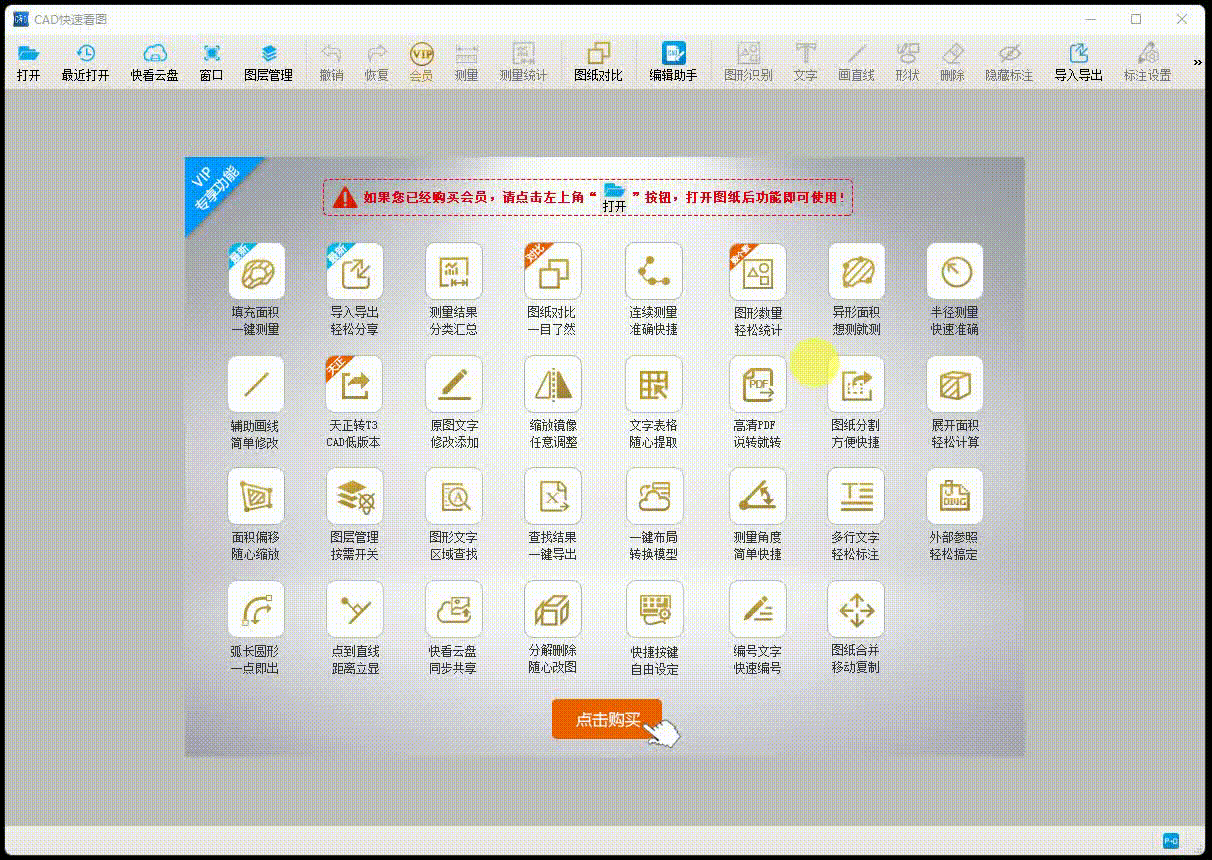
四、注意事项:
1. 由于PDF图纸内的线段或文字无属性,转出的图纸用快看软件中文字查找、文字提取等功能不能查找或提取、图形识别数量不准。
2.建议用默认的文件夹存放导出的图纸和图片:PDF图纸内如果有图片,导出后会成为png格式文件和图纸一起保存,如果保存到桌面,遇到图片太多,会影响查看。
3.扫描得到的pdf转成cad都是图片,无法转换为图纸。只有本身是dwg文件转换过来的PDF,转换才是线条。
4.有的PDF转成dwg后文字会被白色填充覆盖,这个是因为原本PDF文件里就设置了文字有白色背景块,在PDF里看不见,但是转成dwg后会挡住。解决办法是:在编辑助手里删除填充。
5.目前可以合并的是一个PDF文件中含有多个图纸的情况。如果PDF是单张图纸的,转出也是单张图纸,不能自动合并,如果需要合并转,可以先将PDF合并。
6.可以添加多个PDF文件进行批量转。



